Over 40 prosent av alle internettbrukere har på et tidspunkt kjøpt varer via online plattformer på sine telefoner, nettbrett eller datamaskiner.
Du vil være med på handlingen, ikke sant? Hvis du har slått til Shopify e-handelsplattform du er på rett vei, fordi Shopify er kjent som en av fremtredende e-handelsplattformer for å få nettstedet ditt opp og gå raskt. Hvis du vil ha mer info, les min fulle Shopify anmeldelse.
Ikke bare det, men du får fantastiske maler og et ganske enkelt backend-grensesnitt for å administrere kundene, produktene og andre ting som handlekurven og betalingsprosessorene.
Selv Shopify gir en av de mer brukervennlige plattformene der ute, den ser fortsatt litt skremmende ut når du starter butikken fra bunnen av.
Hvor begynner du? Jeg vil lede deg gjennom de ti viktigste tingene du kan gjøre etter installasjonen Shopify slik at du er på god vei til suksess med netthandel.
Legg til alle produktene du vil selge (med detaljer)
Det første trinnet etter installasjonen Shopify er å laste opp og optimalisere produktene du vil selge på nettet. La oss si at du har planer om å selge sko i nettbutikken din. Du har en liste over kanskje tjue tilpassede skodesign du lager i din egen garasje, og du tok tak i en profesjonell fotograf for å knipse noen fine bilder.
Logg inn på din Shopify konto og naviger til Produkter-fanen på venstre side av dashbordet. Klikk på knappen Legg til produkt i øverste høyre hjørne for å starte.
Fyll inn produktdetaljer som tittel, beskrivelse, type og vendeller.
Gå til området som ber deg om å skrive inn priser, avgifter og inventarformation. Det er ganske mye tilpasning for hvert produkt, så sørg for at du ser på hver vare.
Last opp et bilde, legg til produktet i en bestemt samling du lagde i butikken din, og lag til og med koder for å gjøre det enklere å finne varen i butikken din. Når du er ferdig kan du klikke på Lagre produkt-knappen nederst og gjenta disse trinnene for hvert produkt du har.
Hvis du har en enorm liste over produkter, kan du importere listen ved å gå til Produkter-fanen i dashbordet og klikke på Importer-knappen.
Konfigurer butikkdetaljene
Butikken din har flere enkle detaljer som må konfigureres før du begynner å selge. Gå til Innstillinger-fanen i oversikten og fyll ut butikkdetaljene som Navn, Hjemmesittittel og Metabeskrivelsen for hjemmesiden din.
Rull ned for å slå inn ting som bedriftsadresse, tidssone og enhetssystemformation.
Begynn å spore med Analytics og en sanntidsapp
Hvis du forblir i Innstillinger-området på oversikten, vil du merke et felt du vil lime inn i en Google Analytics-kode.
Sett opp en konto for Google Analytics og kopier sporingskoden din i dette feltet. Dette hjelper deg med å se hvor kunder kommer fra, sammen med mange andre statistikker og data på nettstedet og besøkende.
Jeg vil også anbefale å installere Live Web Insights-appen for å se sanntidsdata om hva kundene dine gjør på nettstedet ditt akkurat nå.
Stiv betalingsprosessoren din
Gå til Innstillinger> Betalinger i Shopify, og finn ut nøyaktig hvordan du planlegger å godta betalinger fra kundene dine.
De fleste bruker standarden Stripe prosessor, men du kan leke med alternativer som PayPal og BitPay.
Fyll ut innhold på alle sidene dine
Dette er et ganske generelt poeng, men det er viktig å fylle ut beskrivelser, tekst og medier for hver side på nettstedet ditt. Det er bedre å fjerne en side fra nettstedet ditt enn å ha det tomt.
Gå til alle produktsidene dine for å fylle ut varenformation. Forklar spesifikasjoner, farger, detaljer og annet iformation til det fulle.
Klikk på Sider-fanen på venstre side, og begynn å lage sider som Om oss, Kontakt og FAQ-siden din.
Du kan klikke på Legg til en side-knapp i øverste høyre hjørne eller klikke på en av de tidligere opprettede sidene for å endre innhold som tekst og bilder.
Lag og organiser menyelementene dine
Menyen på nettstedet ditt er hvordan alle skal navigere gjennom nettstedet ditt og finne produkter og selskap iformation som dine støtteressurser.
Gå til Navigasjon-fanen i Shopify, og flytt rundt på sidene du vil vise på hovedmenyen og bunnteksten. Du kan også inkludere menyelementer med direkte lenker eller legge til en annen side i fanen Sider for å inkludere flere elementer i menyen.
Effektiviser kasseprosessen
Kassen er vanligvis når kunder begynner å droppe fra nettstedet ditt. Det er ekstremt viktig å gjøre det raskt og enkelt til kassen.
Gå til Innstillinger > Kasse for å administrere alle innformation som kreves når folk går gjennom kassen.
Hvert nettsted er forskjellig, men jeg vil anbefale å gjøre det enkelt, så mindre iformation nødvendig er vanligvis bedre for kunden.
Installer en e-postliste-app
En av de beste måtene å beholde kunder på er å sende ut e-postmeldinger som gir kampanjer og andre kule ting fra bedriften din. Installer en app som MailChimp for Shopify for enkelt å hente e-postadresser fra kundene dine og lage slanke maler som du kan sende ut. Du kan også lese min MailChimp anmeldelse for mer innformation.
Optimaliser nettstedet ditt for mobile enheter
Selv om mange av malene som følger med Shopify er laget for å fungere godt med mobile enheter, det er ikke alltid en garanti. Installer ShopPad-app å lage en elegant app for å betjene kundene dine.
Administrer og sjekk opp SEO
Hver vanlige side og produktside på Shopify har SEO-innstillinger for å endre, men jeg vil også anbefale å undersøke Koble til SEO-appen for å finne områdene på nettstedet ditt som mangler SEO.
Det er ikke alltid like lett å klikke seg rundt på de forskjellige sidene for å identifisere hvor SEO-en din trenger arbeid. Dette hjelper med å kutte ned tiden det tar.
Det er det! Gi oss beskjed i kommentarfeltet hvis du har spørsmål om de viktigste tingene å gjøre etter installasjonen Shopify. Igjen, hvis du vil lære mer om hvorfor beste e-handelsplattform, Sjekk ut min fulle anmeldelse.


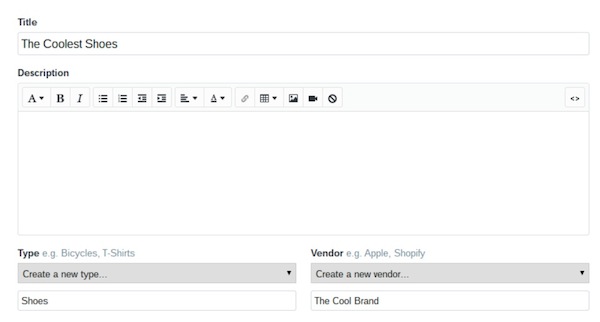
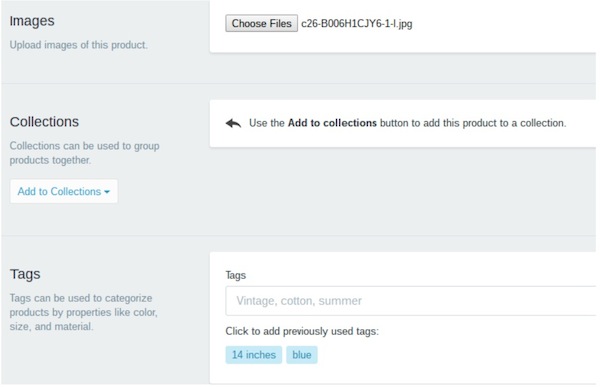
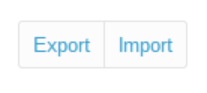
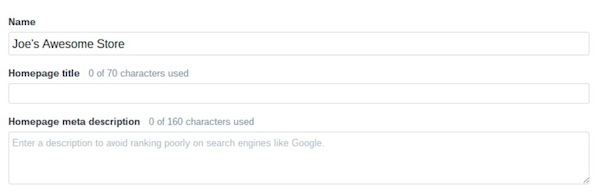

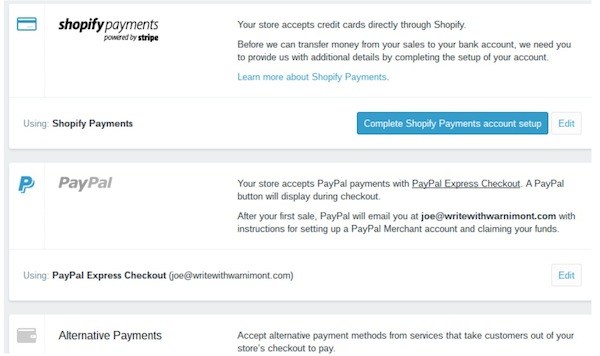

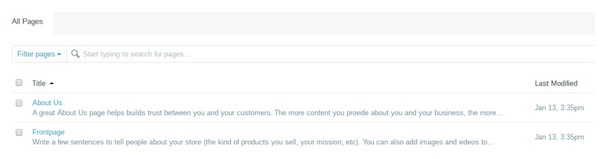
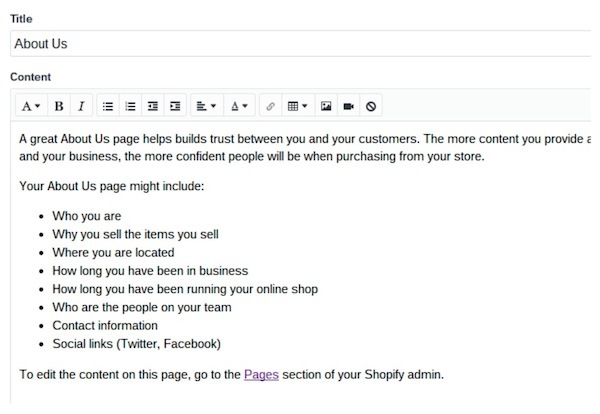
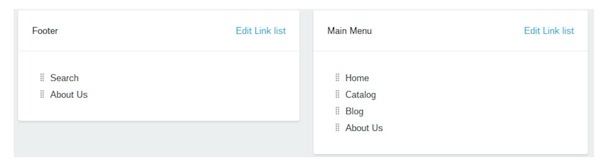
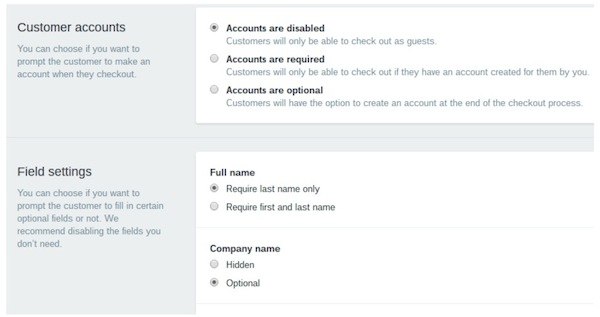
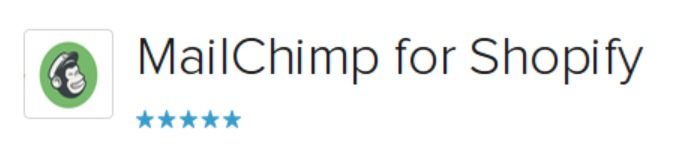
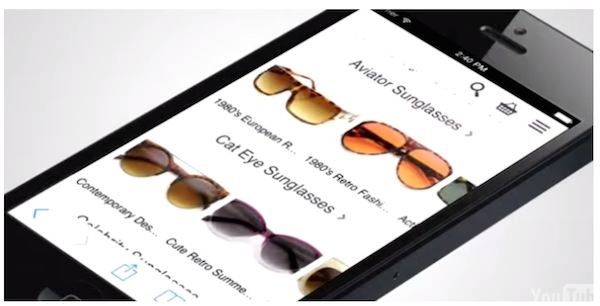
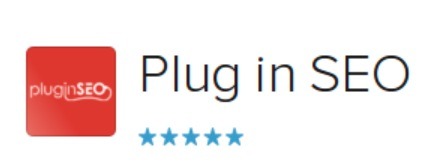


Kommentar 0 Responses